멜론티켓 크롬 팝업 허용 방법
공연이나 콘서트 예매를 위해 멜론티켓을 자주 이용하다 보면, 좌석 선택이나 결제 화면이 팝업 형태로 열리는 경우가 많습니다. 그런데 크롬 브라우저 기본 설정은 팝업 차단이 활성화되어 있어서, 중요한 순간에 화면이 열리지 않아 당황할 때가 있습니다. 저도 예전에 원하는 좌석을 클릭했는데 아무 반응이 없어서 한참을 헤맨 적이 있었죠. 나중에 알고 보니 크롬에서 팝업을 막고 있었던 겁니다.
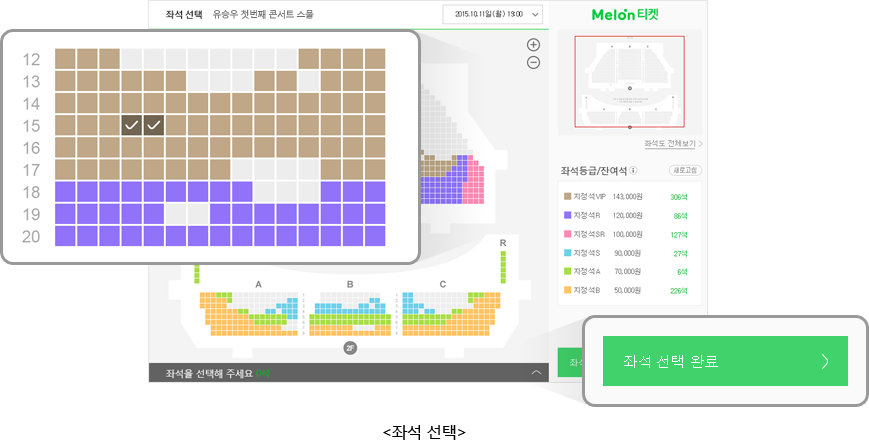
주소창에서 간단히 허용하기
멜론티켓에서 팝업이 차단되면 크롬 주소창 오른쪽 끝에 작은 팝업 차단 아이콘이 표시됩니다. 이때 아이콘을 클릭하면 해당 사이트에 대해 팝업을 허용할 수 있습니다.
- 멜론티켓 사이트에 접속합니다.
- 좌석 선택이나 결제를 진행할 때 팝업이 차단되면, 주소창 오른쪽에 팝업 차단 아이콘이 나타납니다.
- 아이콘을 클릭 후 “https://ticket.melon.com의 팝업 및 리디렉션 항상 허용”을 선택합니다.
- [완료] 버튼을 누르면 설정이 즉시 적용됩니다.
크롬 설정에서 직접 추가하기
미리 멜론티켓을 팝업 허용 사이트 목록에 등록해 두면, 실제 예매 시 더 안전하게 진행할 수 있습니다.
- 크롬 브라우저 우측 상단의 점 3개(⋮) 메뉴를 클릭하고 [설정]을 선택합니다.
- 왼쪽 메뉴에서 [개인정보 보호 및 보안] → [사이트 설정]으로 들어갑니다.
- [팝업 및 리디렉션] 항목을 클릭합니다.
- [허용] 섹션에서 [추가] 버튼을 누릅니다.
- 사이트 주소 입력란에
[*.]ticket.melon.com을 입력하고 저장합니다.
팁: 티켓팅 전 반드시 확인하기
인기 공연 예매는 몇 초 차이로 좌석이 결정되기 때문에, 사소한 설정 문제로 팝업이 차단되면 원하는 자리를 놓칠 수 있습니다. 따라서 예매 시작 전에 반드시 크롬 팝업 설정을 확인해 두는 것이 좋습니다.
특히 결제 단계에서 팝업이 막히면 재로그인을 해야 하거나 결제까지 시간이 지체될 수 있으므로, 예매 당일 전에 미리 설정을 점검해 두시면 훨씬 마음이 편해집니다.